ສາລະບານ
ພວກເຮົາທຸກຄົນເຮັດຜິດການສະກົດຄຳ ແລະໄວຍາກອນ. ເຄັດລັບແມ່ນເກັບພວກມັນໄວ້ກ່ອນທີ່ມັນຈະສາຍເກີນໄປ. ເຈົ້າເຮັດແນວນັ້ນໄດ້ແນວໃດ? ເຈົ້າອາດຈະຂໍໃຫ້ຄົນອື່ນກວດເບິ່ງວຽກຂອງເຈົ້າກ່ອນທີ່ທ່ານຈະສົ່ງ ຫຼືເຜີຍແຜ່ມັນ, ໃຊ້ການກວດສອບການສະກົດຄໍາຂອງ Word, ຫຼືດີກວ່າ, ໃຫ້ໃຊ້ແອັບທີ່ມີຄວາມຊ່ຽວຊານໃນການອ່ານໜັງສື.
ໄວຍະກອນ ແມ່ນໜຶ່ງໃນ ທີ່ນິຍົມຫຼາຍທີ່ສຸດຂອງເຫຼົ່ານີ້. ມັນຈະກວດສອບການສະກົດຄໍາ ແລະໄວຍາກອນຂອງທ່ານຟຣີ. ສະບັບ Premium ຍັງຈະຊ່ວຍໃຫ້ທ່ານປັບປຸງການອ່ານເອກະສານຂອງທ່ານແລະກວດສອບການລະເມີດລິຂະສິດທີ່ເປັນໄປໄດ້. Plug-in ມີໃຫ້ເພື່ອແລ່ນມັນຢູ່ໃນ Microsoft Word ໃນ Windows ແລະ Mac. ອ່ານການທົບທວນຄືນ Grammarly ສະບັບເຕັມຂອງພວກເຮົາທີ່ນີ້.
Microsoft Word ບໍ່ຈໍາເປັນຕ້ອງແນະນໍາ. ມັນເປັນໂປເຊດເຊີຄໍາທີ່ນິຍົມທີ່ສຸດໃນໂລກແລະປະກອບມີການກວດສອບການສະກົດຄໍາແລະໄວຍາກອນພື້ນຖານ. ແຕ່ເມື່ອປຽບທຽບກັບ Grammarly, ການກວດສອບເຫຼົ່ານີ້ແມ່ນພື້ນຖານແທ້ໆ.
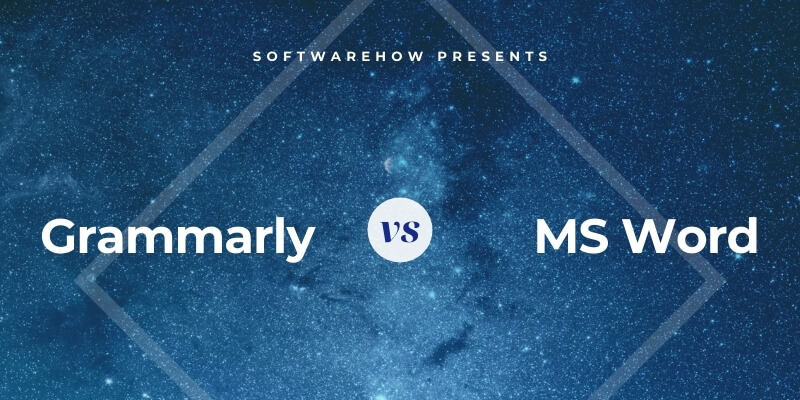
Microsoft Editor ແມ່ນໃໝ່ ແລະເປັນຄູ່ແຂ່ງໂດຍກົງຂອງ Grammarly. ມັນໃຊ້ປັນຍາປະດິດເພື່ອຊ່ວຍປັບປຸງການຂຽນຂອງເຈົ້າ. ຄຸນນະສົມບັດຟຣີຂອງມັນປະກອບມີການສະກົດຄໍາແລະໄວຍາກອນພື້ນຖານ. ການສະໝັກໃຊ້ແບບຈ່າຍເງິນໃຫ້ທ່ານເຂົ້າເຖິງຄວາມຊັດເຈນ, ຄວາມຊັດເຈນ, ພາສາທີ່ເປັນທາງການ, ການແນະນຳຄຳສັບ, ການກວດສອບການຫຼອກລວງ (“ຄວາມຄ້າຍຄືກັນ”), ແລະອື່ນໆອີກ.
ຄຸນສົມບັດຂອງບັນນາທິການກຳລັງຖືກລວມເຂົ້າກັບ Word. ຂຶ້ນກັບສະບັບ ແລະການສະໝັກໃຊ້ທີ່ເຈົ້າມີ, ເຈົ້າອາດຈະສາມາດເຂົ້າເຖິງຄຸນສົມບັດຂອງບັນນາທິການໄດ້ແລ້ວຈາກພາຍໃນຕົວປະມວນຜົນຄຳສັບ. ຂ້າພະເຈົ້າສາມາດທົດສອບຈໍານວນຫຼາຍຂອງເຂົາເຈົ້າໂດຍການນໍາໃຊ້ໃນອະນາຄົດ, ຄຸນສົມບັດເຫຼົ່ານີ້ຈະຖືກລວມເຂົ້າໃນ Word, ໂດຍສົມມຸດວ່າບໍ່ມີຄ່າໃຊ້ຈ່າຍເພີ່ມເຕີມ.
ຜູ້ຊະນະ: Tie. ໃນປັດຈຸບັນບໍ່ມີຄວາມແຕກຕ່າງຢ່າງຫຼວງຫຼາຍໃນລາຄາລະຫວ່າງແຜນການ Premium ຂອງສອງບໍລິການ. ໃນອະນາຄົດ, ຄຸນສົມບັດພຣີມຽມຂອງ Microsoft Editor ອາດຈະລວມຢູ່ໃນ Word ໂດຍບໍ່ມີຄ່າໃຊ້ຈ່າຍເພີ່ມເຕີມ. ໃນຈຸດນັ້ນ, Microsoft ອາດຈະໃຫ້ຄຸນຄ່າດີກວ່າ Grammarly.
Final Verdict
ການສົ່ງຈົດໝາຍທີ່ມີການສະກົດຄໍາ ແລະໄວຍະກອນຜິດເຮັດໃຫ້ເຈົ້າເສຍຊື່ສຽງ. ເຖິງແມ່ນວ່າການສົ່ງອີເມວທີ່ເຕັມໄປດ້ວຍຂໍ້ຜິດພາດໄປຫາເພື່ອນກໍ່ເປັນເລື່ອງທີ່ຫນ້າອັບອາຍ. ເມື່ອກວດສອບຄວາມຜິດພາດ, ທ່ານຕ້ອງການເຄື່ອງມືທີ່ທ່ານສາມາດເຊື່ອຖືໄດ້: ອັນໜຶ່ງທີ່ຈະລະບຸບັນຫາຫຼາຍເທົ່າທີ່ເປັນໄປໄດ້ ແລະຊ່ວຍໃຫ້ທ່ານແກ້ໄຂທີ່ຈໍາເປັນ.
Microsoft Word ມາພ້ອມກັບການສະກົດຄໍາ ແລະໄວຍະກອນພື້ນຖານ. ເຄື່ອງກວດ. ໃນການທົດສອບຂອງຂ້ອຍ, ມັນພາດຄວາມຜິດພາດຫຼາຍເກີນໄປທີ່ຈະເຊື່ອຖືໄດ້. Grammarly ແລະ Microsoft Editor ແມ່ນດີກວ່າຫຼາຍ. ຫຼັກໄວຍາກອນໄດ້ກໍານົດຄວາມຜິດພາດເກືອບທັງຫມົດແລະແນະນໍາການແກ້ໄຂທີ່ຖືກຕ້ອງ. ເຄື່ອງມືຂອງ Microsoft ບໍ່ສອດຄ່ອງເທົ່າທີ່ຄວນ.
ທັງສອງທາງເລືອກໃຫ້ການບໍລິການລະດັບພຣີມຽມທີ່ມີລາຄາທີ່ສາມາດແຂ່ງຂັນໄດ້. ທັງສອງສັນຍາວ່າຈະປັບປຸງຄຸນນະພາບການຂຽນຂອງທ່ານແລະກໍານົດການລະເມີດລິຂະສິດທີ່ເປັນໄປໄດ້. ຖ້າຄຸນສົມບັດເຫຼົ່ານັ້ນມີຄວາມສໍາຄັນກັບທ່ານ, ການບໍລິການທັງສອງແມ່ນຄຸ້ມຄ່າທີ່ຈະຈ່າຍ. ອີກເທື່ອຫນຶ່ງ, ຂ້າພະເຈົ້າຮູ້ສຶກວ່າ ໄວຍະກອນ ມີຂອບລະຫວ່າງສອງ.
ການສະເໜີມູນຄ່າຈະປ່ຽນແປງໃນອະນາຄົດອັນໃກ້ນີ້. Microsoft Editor ຂອງຄຸນສົມບັດຕ່າງໆກຳລັງຖືກລວມເຂົ້າກັບ Word — ພວກມັນອາດຈະມີຢູ່ໃນລຸ້ນຂອງເຈົ້າແລ້ວ. ໃນຈຸດນັ້ນ, ທ່ານຈະໄດ້ຮັບຄຸນສົມບັດການອ່ານຫຼັກຖານທີ່ດີເລີດ (ສົມມຸດວ່າ) ໄດ້ຟຣີ. ໃນຈຸດນັ້ນ, ທ່ານ ຈຳ ເປັນຕ້ອງປະເມີນຕົວເອງວ່າຄວາມສອດຄ່ອງຫຼາຍກວ່າເກົ່າຂອງ Grammarly ແລະການກວດສອບທີ່ເຂັ້ມງວດກວ່າແມ່ນຄຸ້ມຄ່າກັບລາຄາການສະໝັກໃຊ້ບໍ.
Word ສະບັບອອນໄລນ໌.ດັ່ງນັ້ນ, ອັນໃດດີກວ່າ? ຕາມຫຼັກໄວຍາກອນ, ບັນນາທິການອອນໄລນ໌ OG ຂອງໂລກ, ຫຼື Microsoft Editor, ເດັກນ້ອຍໃຫມ່ທີ່ມີງົບປະມານໃຫຍ່ໃນຕົວເມືອງ? ມາເບິ່ງກັນເລີຍ.
ໄວຍະກອນທຽບກັບ Microsoft Word: ພວກມັນປຽບທຽບແນວໃດ
1. ຄຸນສົມບັດການປະມວນຜົນຄຳ: Word
ໄວຍະກອນ ເປັນຕົວກວດສອບໄວຍະກອນທີ່ມີຄຸນນະພາບ. , ແຕ່ມັນສະຫນອງໂຮງງານຜະລິດຄໍາພື້ນຖານ. ທ່ານສາມາດເຮັດຮູບແບບພື້ນຖານບາງຢ່າງໄດ້, ລວມທັງຕົວໜາ, ຕົວອຽງ, ຂີດກ້ອງ, ຫົວຂໍ້, ລິ້ງ ແລະລາຍການຕ່າງໆ—ໃຫ້ນັບຄຳສັບ, ແລະເລືອກພາສາຂອງເຈົ້າ.
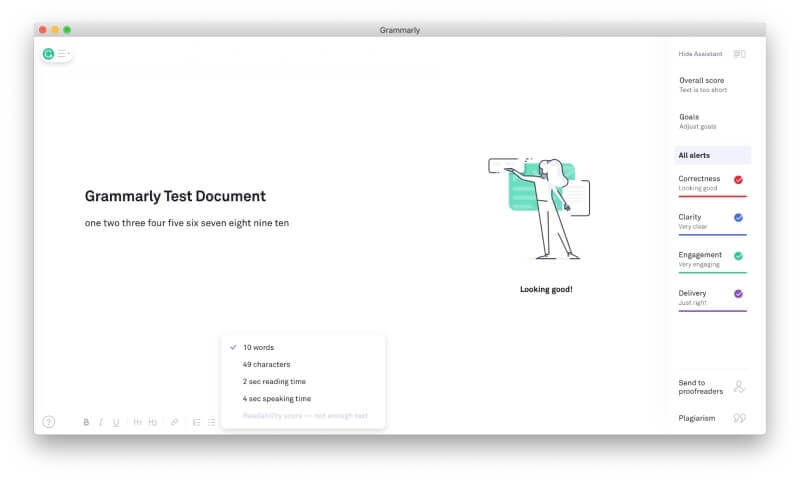
ຖ້າທ່ານເປັນ ຄຳສັບ ຜູ້ໃຊ້, ບໍ່ມີອັນໃດທີ່ຈະເຮັດໃຫ້ເຈົ້າປະທັບໃຈ. ບໍ່ມີຄໍາຖາມອັນໃດແມ່ນຕົວປະມວນຜົນຄໍາທີ່ດີກວ່າ. ສິ່ງທີ່ຫນ້າສົນໃຈແມ່ນວ່າ Grammarly ສາມາດດໍາເນີນການໃນ Word ເປັນ add-in, ສະຫນອງຄຸນສົມບັດການອ່ານເພີ່ມເຕີມ. ນັ້ນ ໝາຍ ຄວາມວ່າ ຄຳ ຖາມທີ່ແທ້ຈິງແມ່ນ: Grammarly ແມ່ນດີກ່ວາເທົ່າໃດເມື່ອປຽບທຽບກັບຕົວກວດໄວຍາກອນຂອງ Word? ມັນຄຸ້ມຄ່າໃນການຕິດຕັ້ງບໍ? ມັນຄຸ້ມຄ່າກັບຄ່າໃຊ້ຈ່າຍເພີ່ມເຕີມທີ່ເປັນໄປໄດ້ບໍ?
ຜູ້ຊະນະ: Word. ບໍ່ມີຄໍາຖາມທີ່ app ເປັນຕົວປະມວນຜົນຄໍາທີ່ດີກວ່າ. ສໍາລັບສ່ວນທີ່ເຫຼືອຂອງບົດຄວາມນີ້, ພວກເຮົາຈະຄົ້ນຫາວ່າຜູ້ໃຊ້ Word ຄວນພິຈາລະນາຕິດຕັ້ງ Grammarly ເປັນ plug-in ບໍ.
2. ການແກ້ໄຂການສະກົດຄໍາທີ່ລະອຽດອ່ອນຂອງບໍລິບົດ: ໄວຍະກອນ
ຕາມປະເພນີ, ການກວດສອບການສະກົດຄໍາມີ. ດໍາເນີນການໂດຍການຮັບປະກັນວ່າທຸກຄໍາຂອງເຈົ້າຢູ່ໃນວັດຈະນານຸກົມ. ມັນເປັນປະໂຫຍດ, ແຕ່ບໍ່ຜິດຫວັງ. ນາມສະກຸນທີ່ຖືກຕ້ອງຫຼາຍ, ເຊັ່ນຊື່ບໍລິສັດ, ບໍ່ພົບຢູ່ໃນວັດຈະນານຸກົມ. ເຖິງແມ່ນວ່າທ່ານອາດຈະໃຊ້ aຄຳສັບວັດຈະນານຸກົມ, ມັນອາດເປັນການສະກົດຜິດຢູ່ໃນບໍລິບົດ.
ຂ້ອຍມີທັງສອງແອັບກວດເຊັກເອກະສານທົດສອບທີ່ສັບສົນກັບການສະກົດຄຳຜິດ:
- “Errow,” ເປັນການສະກົດຜິດຕົວຈິງ.
- “Apologise,” ການສະກົດຄຳຂອງອັງກິດ ເມື່ອການແປຂອງ Mac ຂອງຂ້ອຍຖືກຕັ້ງເປັນພາສາອັງກິດຂອງສະຫະລັດ
- “Some one,” “any one,” ແລະ “scene,” ເຊິ່ງເປັນການສະກົດຜິດທັງໝົດໃນບໍລິບົດ
- “Google,” ການສະກົດຜິດຂອງຊື່ບໍລິສັດທີ່ມີຊື່ສຽງ
ເວີຊັນຟຣີຂອງ ໄວຍະກອນ ໄດ້ສຳເລັດການລະບຸທຸກຂໍ້ຜິດພາດ ແລະແນະນຳຄຳສັບທີ່ຖືກຕ້ອງໃນແຕ່ລະກໍລະນີ. .
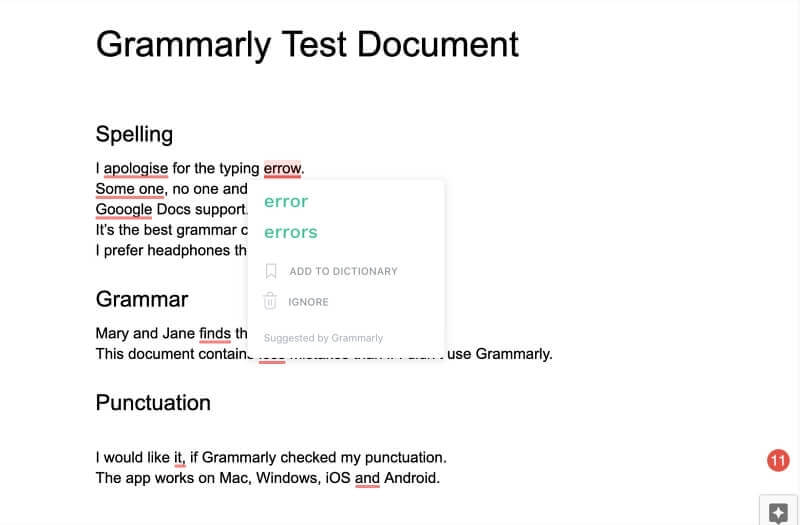
ຕົວກວດສອບໄວຍະກອນຂອງ Word ໄດ້ລະບຸສີ່ຂໍ້ຜິດພາດ ແລະ ພາດໄປສາມອັນ. "ຜິດພາດ" ຖືກທຸງ, ແຕ່ການແກ້ໄຂແນະນໍາທໍາອິດແມ່ນ "ລູກສອນ." "ຄວາມຜິດພາດ" ແມ່ນຄັ້ງທີສອງ. “ບາງອັນ,” “Google,” ແລະ “ສາກ” ຍັງຖືກລະບຸ ແລະແກ້ໄຂຢ່າງສຳເລັດຜົນ.
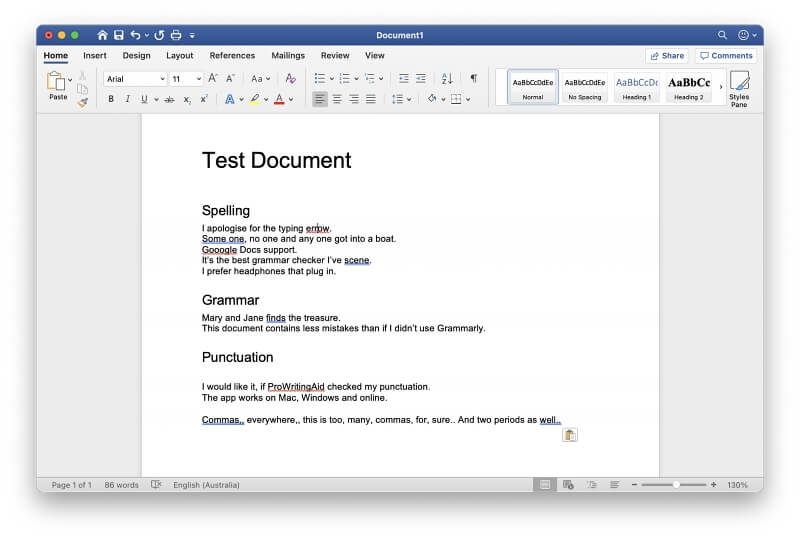
“ຂໍໂທດ” ແລະ “ອັນໃດອັນໜຶ່ງ” ບໍ່ໄດ້ຖືກລະບຸວ່າເປັນຄວາມຜິດພາດ. Word ບໍ່ໄດ້ເລືອກເອົາການຕັ້ງຄ່າທ້ອງຖິ່ນຂອງ Mac ຂອງຂ້ອຍແລະກໍາລັງກວດເບິ່ງພາສາອັງກິດອົດສະຕາລີ. ເຖິງແມ່ນວ່າຫຼັງຈາກປ່ຽນພາສາເປັນພາສາອັງກິດສະຫະລັດ, ຄໍາທີ່ຜິດພາດຍັງຄົງບໍ່ຖືກແປ. ຫນຶ່ງໃນການທົດລອງສຸດທ້າຍ: ຂ້າພະເຈົ້າໄດ້ແກ້ໄຂໃຫ້ເຂົາເຈົ້າດ້ວຍຕົນເອງເພື່ອ "ຂໍໂທດ" ແລະ "ໃຜ." ການສະກົດຄໍາເຫຼົ່ານັ້ນບໍ່ໄດ້ຖືກໝາຍວ່າເປັນຂໍ້ຜິດພາດຄືກັນ.
ຂ້ອຍໄດ້ເປີດ Word ເວີຊັ່ນອອນລາຍທີ່ມີ Microsoft Editor ຕິດຕັ້ງ, ຈາກນັ້ນກວດເບິ່ງອີກຄັ້ງ. ເວລານີ້, ພົບເຫັນຂໍ້ຜິດພາດທັງໝົດ.
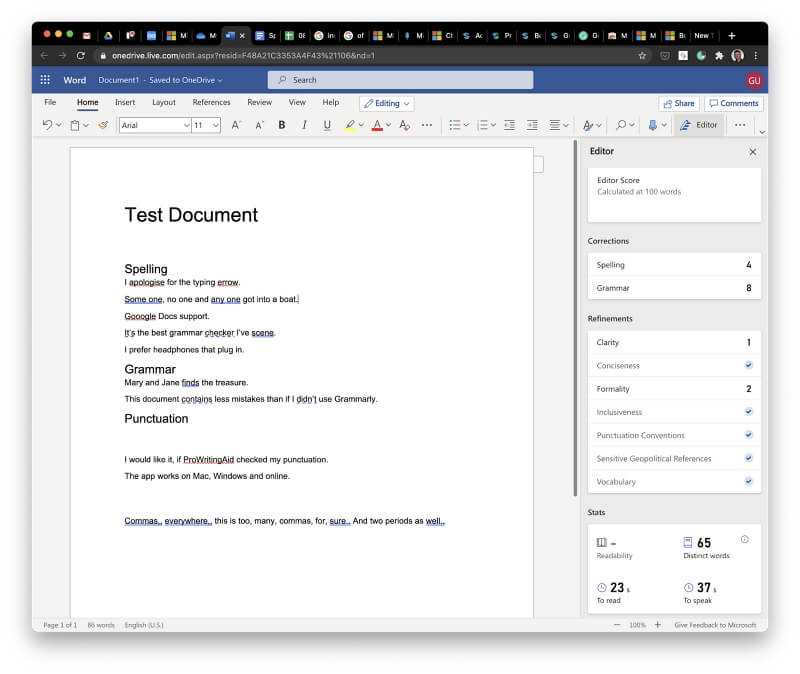
ຢ່າງໃດກໍຕາມ, ການແກ້ໄຂທີ່ແນະນຳແມ່ນບໍ່ຖືກຕ້ອງຄືກັບໄວຍະກອນ. ສໍາລັບຕົວຢ່າງ, ຄໍາແນະນໍາທີ່ຖືກຕ້ອງສໍາລັບ "ຄໍາຂໍໂທດ" ແລະ "ຄວາມຜິດພາດ" ໄດ້ຖືກລະບຸໄວ້ທີສອງໃນທັງສອງກໍລະນີ. ການເລືອກຄໍາແນະນໍາຄັ້ງທໍາອິດຈະເຮັດໃຫ້ເປັນປະໂຫຍກທີ່ບໍ່ມີຄວາມສໍາຄັນ.
ຜູ້ຊະນະ: ໄວຍະກອນ. ມັນປະສົບຜົນສໍາເລັດໃນການກໍານົດແລະແກ້ໄຂທຸກຂໍ້ຜິດພາດ. Word ໄດ້ກໍານົດສີ່ອອກຈາກເຈັດ. ຄໍາແນະນໍາທໍາອິດຂອງມັນບໍ່ແມ່ນສະເຫມີໄປທີ່ຖືກຕ້ອງ. ບັນນາທິການໄດ້ລະບຸຄວາມຜິດພາດແຕ່ລະອັນ, ເຖິງແມ່ນວ່າການແກ້ໄຂທີ່ຖືກຕ້ອງຍັງບໍ່ຖືກລະບຸໄວ້ກ່ອນສະເໝີ.
3. ການລະບຸຄວາມຜິດພາດຂອງໄວຍະກອນ ແລະເຄື່ອງໝາຍວັກຕອນ: ໄວຍະກອນ
ຂ້ອຍຍັງໄດ້ລວມເອົາຄວາມຜິດພາດໄວຍະກອນ ແລະເຄື່ອງໝາຍວັກຕອນຫຼາຍອັນເຂົ້າໃນ ເອກະສານການທົດສອບຂອງຂ້ອຍ:
- “ນາງແມຣີ ແລະ ເຈນຊອກຫາຊັບສົມບັດ,” ຄວາມບໍ່ກົງກັນລະຫວ່າງຕົວເລກຂອງຄຳກິລິຍາ ແລະຫົວຂໍ້
- “ຄວາມຜິດພາດໜ້ອຍລົງ,” ເຊິ່ງຄວນຈະເປັນ “ຄວາມຜິດພາດໜ້ອຍກວ່າ”
- “ຂ້ອຍຢາກມັນ, ຖ້າກວດໄວຍະກອນ,” ເຊິ່ງລວມມີເຄື່ອງໝາຍຈຸດທີ່ບໍ່ຈຳເປັນ ແລະບໍ່ຖືກຕ້ອງ
- “Mac, Windows, iOS ແລະ Android” ອອກຈາກ “Oxford comma,” ເຊິ່ງມັກຈະເປັນ. ພິຈາລະນາໄວຍະກອນທີ່ດີກວ່າ, ແຕ່ເປັນຄວາມຜິດພາດທີ່ໂຕ້ແຍ້ງໄດ້
ອີກເທື່ອໜຶ່ງ, ສະບັບຟຣີຂອງ ໄວຍະກອນ ໄດ້ສຳເລັດການກຳນົດ ແລະແກ້ໄຂແຕ່ລະຂໍ້ຜິດພາດ. ພົບເຫັນພຽງຄຳດຽວເທົ່ານັ້ນ—ຄຳເວົ້າທີ່ໝິ່ນປະໝາດທີ່ສຸດກ່ຽວກັບ Mary ແລະ Jane.
ໂດຍຄ່າເລີ່ມຕົ້ນ, Word ບໍ່ໄດ້ກວດເບິ່ງເຄື່ອງໝາຍຈຸດ Oxford. ເຖິງແມ່ນວ່າຫຼັງຈາກກວດເບິ່ງທາງເລືອກນັ້ນ, ມັນຍັງບໍ່ສະແດງຂໍ້ຜິດພາດໃນຕົວຢ່າງນີ້. ສຸດທ້າຍ, ມັນບໍ່ໄດ້ແກ້ໄຂຕົວກໍານົດປະລິມານທີ່ບໍ່ຖືກຕ້ອງ, "ຄວາມຜິດພາດຫນ້ອຍ."
ໃນປະສົບການຂອງຂ້ອຍ, ໄວຍະກອນຂອງ Word.checker ມີຄວາມຫນ້າເຊື່ອຖືຫນ້ອຍກວ່າໃນເວລາທີ່ພະຍາຍາມໃຫ້ແນ່ໃຈວ່າເອກະສານຂອງທ່ານບໍ່ມີຂໍ້ຜິດພາດ. ຖ້າສິ່ງນັ້ນສຳຄັນຕໍ່ເຈົ້າ, ເຈົ້າຄວນພິຈາລະນາຢ່າງຈິງຈັງກັບການໃຊ້ Grammarly add-in, ໂດຍສະເພາະມັນຈະເຮັດໃຫ້ການແກ້ໄຂແບບນີ້ໄດ້ຟຣີ.
ການກວດສອບອີກຄັ້ງໂດຍໃຊ້ Microsoft Editor ແມ່ນຖືກຕ້ອງກວ່າຫຼາຍ: ທຸກໆຂໍ້ຜິດພາດຖືກລະບຸຍົກເວັ້ນ. “ຄວາມຜິດພາດໜ້ອຍກວ່າ” ຍັງບໍ່ຖືກໝາຍທຸງເທື່ອ.
ຜູ້ຊະນະ: ໄວຍະກອນໄດ້ກໍານົດຂອບເຂດຄວາມຜິດພາດໄວຍະກອນ. Word ຂາດພວກມັນສ່ວນໃຫຍ່, ໃນຂະນະທີ່ບັນນາທິການພົບທັງໝົດແຕ່ອັນດຽວ.
4. ແນະນຳວິທີປັບປຸງຮູບແບບການຂຽນຂອງເຈົ້າ: ໄວຍະກອນ
ພວກເຮົາເຫັນວ່າ ໄວຍະກອນ ປະສົບຜົນສຳເລັດແນວໃດ. ໃນການກໍານົດແລະແກ້ໄຂຄວາມຜິດພາດການສະກົດຄໍາແລະໄວຍາກອນ. ເຕືອນ: ມັນເຮັດທັງຫມົດນັ້ນໄດ້ຟຣີ. ຮຸ່ນ Premium ໄປຕື່ມອີກໂດຍການແນະນໍາວິທີທີ່ທ່ານສາມາດປັບປຸງຮູບແບບການຂຽນຂອງທ່ານໃນດ້ານຄວາມຊັດເຈນ, ການມີສ່ວນຮ່ວມ, ແລະການຈັດສົ່ງ.
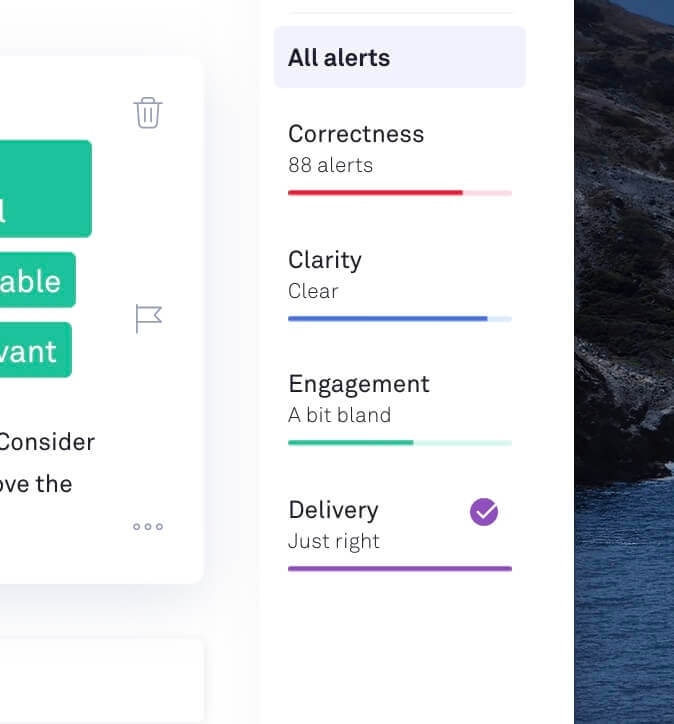
ຂ້ອຍໄດ້ Grammarly Premium ກວດເບິ່ງສະບັບຮ່າງຂອງຫນຶ່ງໃນບົດຄວາມເກົ່າຂອງຂ້ອຍເພື່ອເບິ່ງວ່າປະເພດໃດ ຄວາມຄິດເຫັນທີ່ມັນໃຫ້ແລະຂ້ອຍພົບວ່າມັນມີປະໂຫຍດແນວໃດ. ນີ້ແມ່ນບາງຄຳແນະນຳທີ່ມັນໃຫ້:
- ຂ້ອຍໃຊ້ຄຳວ່າ "ສຳຄັນ" ເກີນຂອບເຂດ ແລະສາມາດໃຊ້ຄຳວ່າ "ສຳຄັນ" ແທນໄດ້.
- ຂ້ອຍໃຊ້ຄຳວ່າ "ທຳມະດາ" ຫຼາຍເກີນໄປ ແລະສາມາດ ອາດຈະໃຊ້ “ມາດຕະຖານ,” “ປົກກະຕິ,” ຫຼື “ປົກກະຕິ” ແທນ.
- ຂ້ອຍມັກໃຊ້ຄຳວ່າ “ຄະແນນ” ແລະສາມາດໃຊ້ “ຄະແນນ” ຫຼື “ເກຣດ” ແທນໄດ້.
- ມີບາງບ່ອນທີ່ຂ້ອຍສາມາດເວົ້າແບບດຽວກັນໂດຍໃຊ້ໜ້ອຍລົງ, ເຊັ່ນການໃຊ້ “ປະຈຳວັນ” ແທນ “ເປັນປະຈຳວັນ.”
- ມີບາງບ່ອນທີ່ໄວຍະກອນແນະນຳໃຫ້ຂ້ອຍແຍກປະໂຫຍກທີ່ຍາວ ແລະສັບສົນອອກເປັນສອງຄຳທີ່ງ່າຍກວ່າ.
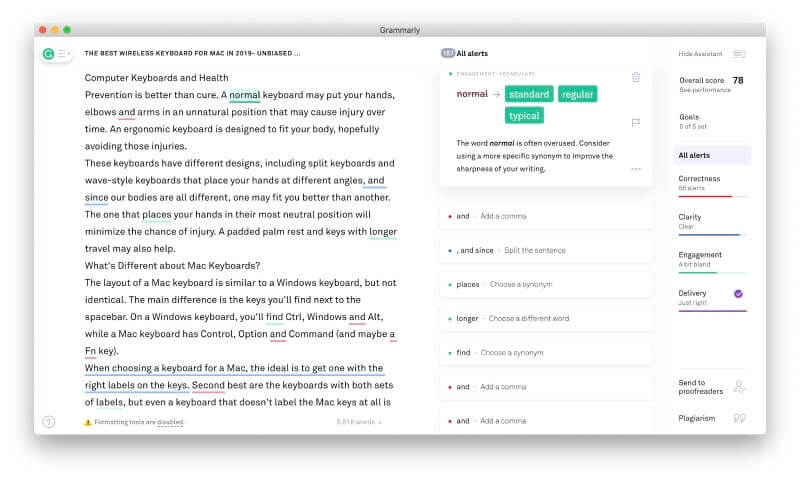
ແນ່ນອນຂ້ອຍຈະບໍ່ປ່ຽນແປງທຸກຄັ້ງທີ່ໄວຍະກອນແນະນຳ, ແຕ່ຂ້ອຍຊື່ນຊົມກັບການປ້ອນຂໍ້ມູນ. ຂ້ອຍພົບວ່າຄຳເຕືອນກ່ຽວກັບຄຳສັບທີ່ໃຊ້ເລື້ອຍໆ ແລະປະໂຫຍກທີ່ຊັບຊ້ອນເປັນປະໂຫຍດໂດຍສະເພາະ.
Microsoft Word ບໍ່ມີການກວດສອບການອ່ານ. ແນວໃດກໍ່ຕາມ, ການຕັ້ງຄ່າການກວດສອບໄວຍະກອນຫຼາຍອັນບໍ່ໄດ້ຖືກເປີດໃຊ້ໂດຍຄ່າເລີ່ມຕົ້ນ, ເຊັ່ນ: ການສະແດງສະຖິຕິການອ່ານ ແລະເປີດໃຊ້ “ໄວຍະກອນ & ການປັບປຸງ" ແທນທີ່ຈະເປັນພຽງແຕ່ "ໄວຍະກອນ."
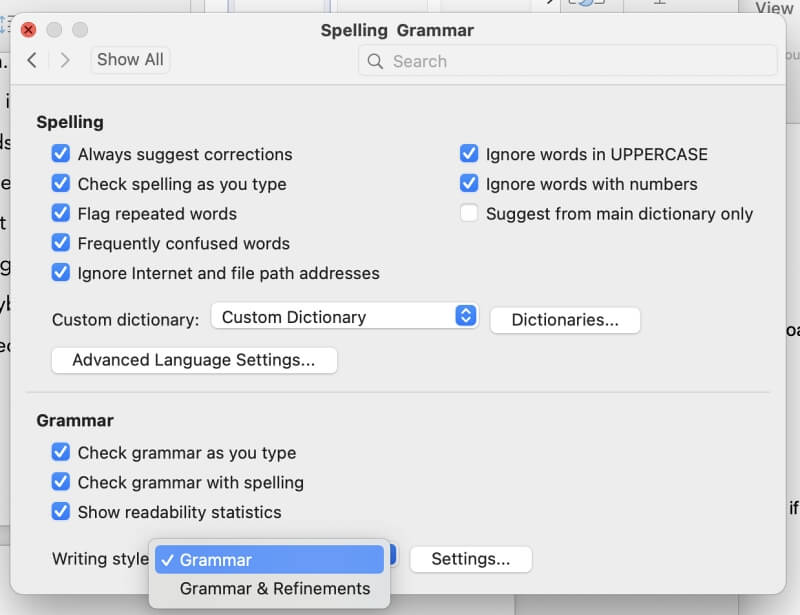
ຂ້ອຍຢາກຮູ້ຢາກເຫັນກ່ຽວກັບການປ້ອນຂໍ້ມູນໃດໆທີ່ Word ສາມາດໃຫ້ຂ້ອຍກ່ຽວກັບການຂຽນຂອງຂ້ອຍ, ດັ່ງນັ້ນພາຍໃຕ້ການຕັ້ງຄ່າໄວຍະກອນ, ຂ້ອຍໄດ້ເປີດໃຊ້ຕົວເລືອກເພີ່ມເຕີມເຫຼົ່ານີ້:
- Double Negation
- Jargon
- Passive Voice
- Passive Voice with Unknown Actor
- Words in Split Infinitives
- Contractions<12
- ພາສາທີ່ບໍ່ເປັນທາງການ
- Slang
- ພາສາສະເພາະເພດ
- Cliches
ຈາກນັ້ນຂ້ອຍໄດ້ກວດເບິ່ງບົດຄວາມສະບັບຮ່າງດຽວກັນໂດຍໃຊ້ຕົວກວດສອບໄວຍະກອນຂອງ Word . ມີຄຳແນະນຳເພີ່ມເຕີມໜ້ອຍໜຶ່ງ. ປະໂຫຍດທີ່ສຸດແມ່ນການລາຍງານເຄື່ອງໝາຍຈຸດທີ່ຂາດຫາຍໄປຫຼັງຈາກ “ຖ້າຈໍາເປັນ.”
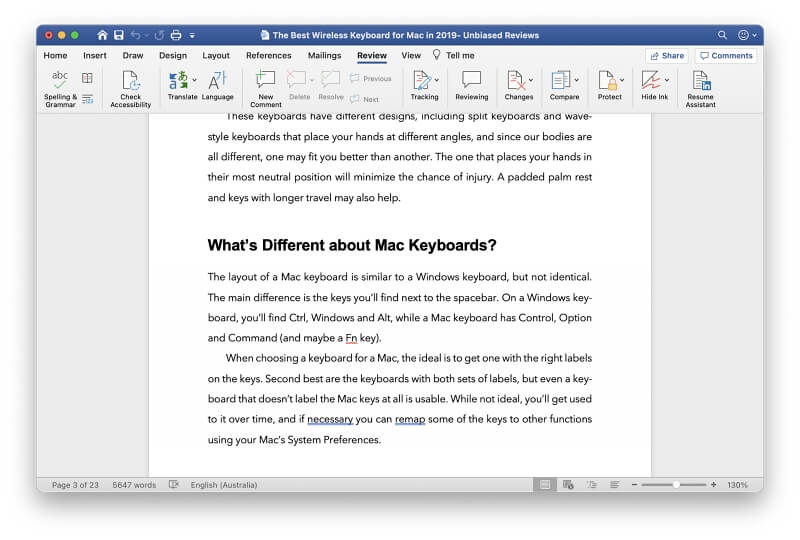
ຂ້ອຍບໍ່ສາມາດຊອກຫາວິທີທີ່ຈະສະແດງສະຖິຕິການອ່ານດ້ວຍຕົນເອງໄດ້. ແນວໃດກໍ່ຕາມ, ພວກມັນຈະຖືກສະແດງໂດຍອັດຕະໂນມັດຫຼັງຈາກດໍາເນີນການກວດສອບການສະກົດຄໍາ.

ສຸດທ້າຍ, ຂ້ອຍໄດ້ກວດເບິ່ງເອກະສານອອນໄລນ໌ບ່ອນທີ່ Microsoft Editor ໄປເຮັດວຽກ. ມັນມີຫຼາຍສິ່ງຫຼາຍຢ່າງທີ່ຈະເວົ້າກ່ຽວກັບການຂຽນຂອງຂ້ອຍ.
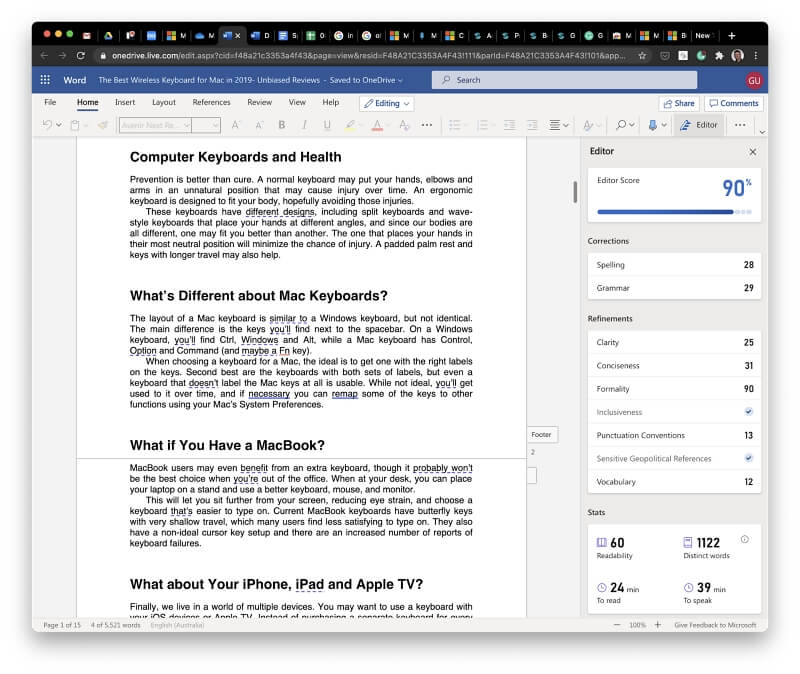
- “ການອອກແບບທີ່ແຕກຕ່າງ” ອາດມີຄວາມສະເພາະເຈາະຈົງກວ່າ. “ການອອກແບບຫຼາກຫຼາຍຊະນິດ,” “ການອອກແບບທີ່ໂດດເດັ່ນ,” ຫຼື “ການອອກແບບທີ່ເປັນເອກະລັກ” ອາດຈະເຮັດວຽກໄດ້ດີກວ່າ.
- “ຄ້າຍຄືກັນກັບ” ສາມາດຮັດກຸມກວ່າໂດຍການປ່ຽນແທນດ້ວຍ “ຄື.”
- Oxford ທີ່ຂາດຫາຍໄປ. ເຄື່ອງໝາຍຈຸດຖືກໝາຍໄວ້, ຄືກັບເຄື່ອງໝາຍຈຸດທີ່ຂາດໄປ ແລະ ບໍ່ຈຳເປັນອີກຈຳນວນໜຶ່ງ.
- “ການຊື້” ສາມາດຖືກແທນທີ່ດ້ວຍຄຳທີ່ງ່າຍກວ່າເຊັ່ນ “ການຊື້.”
- “ອ່ານຜ່ານ” ສາມາດຫຍໍ້ກວ່າ —“ອ່ານ” ໄດ້ຖືກແນະນຳ.
- ມັນບອກບາງຄຳທີ່ບໍ່ທຳມະດາ—“tactile,” “constricted,” ແລະ “tether”—ແລະສະເໜີການທົດແທນທີ່ຖືກນໍາໃຊ້ທົ່ວໄປກວ່າ.
ການແນະນຳການອ່ານຂອງບັນນາທິການແມ່ນແຕກຕ່າງຈາກ Grammarly ຂອງແຕ່ຍັງມີປະໂຫຍດ. ການເລືອກຜູ້ຊະນະແມ່ນເປັນຫົວຂໍ້ບາງຢ່າງ, ແຕ່ຂ້າພະເຈົ້າໃຫ້ຂອບ Grammarly ຢູ່ທີ່ນີ້.
ຜູ້ຊະນະ: ໄວຍະກອນ. ມັນໄດ້ສະເຫນີຄໍາແນະນໍາທີ່ເປັນປະໂຫຍດຫຼາຍສິບຄໍາແນະນໍາກ່ຽວກັບວິທີທີ່ຂ້ອຍສາມາດປັບປຸງຄວາມຊັດເຈນແລະການມີສ່ວນຮ່ວມຂອງການຂຽນຂອງຂ້ອຍ. Word ບໍ່ໄດ້ອ້າງວ່າຈະຊ່ວຍປັບປຸງຮູບແບບການຂຽນຂອງເຈົ້າ. ເຖິງແມ່ນວ່າມີທາງເລືອກໃນການກວດສອບໄວຍາກອນທັງຫມົດ, ມັນເຮັດໃຫ້ຄໍາແນະນໍາຫນ້ອຍທີ່ສຸດ. ບັນນາທິການໃຫ້ປະສົບການການແຂ່ງຂັນຫຼາຍກວ່າ.
5. ການກວດສອບການລັກລອບ: ໄວຍະກອນ
ໄວຍະກອນນິຍົມຈະເຕືອນທ່ານກ່ຽວກັບການລັກລອບ. ມັນເຮັດສິ່ງນີ້ໂດຍການປຽບທຽບຂໍ້ຄວາມຂອງທ່ານກັບຫນ້າເວັບຫຼາຍຕື້ແລະຖານຂໍ້ມູນທາງວິຊາການຂອງ ProQuest. ຫຼັງຈາກນັ້ນ, ມັນແຈ້ງເຕືອນທ່ານເມື່ອມີການແຂ່ງຂັນ. ຂ້າພະເຈົ້າໄດ້ກວດເບິ່ງສອງເອກະສານທີ່ແຕກຕ່າງກັນເພື່ອປະເມີນຄຸນນະສົມບັດ. ອັນໜຶ່ງມີຄຳເວົ້າຈຳນວນໜຶ່ງ, ແລະອີກອັນໜຶ່ງບໍ່ມີ. ການກວດສອບໃຊ້ເວລາໜ້ອຍກວ່າໜຶ່ງນາທີໃນທັງສອງກໍລະນີ.
ເອກະສານທີສອງຖືກລຶບລ້າງບໍ່ໃຫ້ມີການລັກຂະໂມຍ. ທໍາອິດໄດ້ຖືກລາຍງານວ່າຄ້າຍຄືກັນກັບບົດຄວາມທີ່ພົບເຫັນຢູ່ໃນເວັບ - ແລະນັ້ນແມ່ນບ່ອນທີ່ບົດຄວາມຂອງຂ້ອຍຖືກຕີພິມຢູ່ໃນ SoftwareHow.

ແຫຼ່ງຂໍ້ມູນຂອງເຈັດຄໍາເວົ້າໃນບົດຄວາມໄດ້ຖືກລະບຸຢ່າງຖືກຕ້ອງ.
ຕົວກວດສອບໄວຍາກອນບໍ່ແມ່ນເລື່ອງໂງ່. ໃນການທົດລອງຫນຶ່ງ, ຂ້າພະເຈົ້າໄດ້ກວດເບິ່ງບົດຄວາມທີ່ເຕັມໄປດ້ວຍຂໍ້ຄວາມທີ່ຂ້າພະເຈົ້າໄດ້ຄັດລອກຢ່າງຈະແຈ້ງຈາກເວັບໄຊທ໌ອື່ນໆ. ໄວຍະກອນພົບວ່າມັນເປັນຕົ້ນສະບັບ 100%.
Microsoft Word ໃນປັດຈຸບັນບໍ່ໄດ້ກວດສອບການ plagiarism, ແຕ່ໃນໄວໆນີ້ຈະເພີ່ມຕົວກວດສອບຄວາມຄ້າຍຄືກັນຂອງບັນນາທິການ. ຄຸນສົມບັດນີ້ໃຊ້ Bing Search ເພື່ອກວດສອບເອກະສານອອນໄລນ໌ທີ່ມີເນື້ອຫາດຽວກັນ ຫຼືຄ້າຍຄືກັນ ແລະຄວນຈະສາມາດລະບຸການລັກລອບຈາກແຫຼ່ງອອນໄລນ໌ໄດ້.
ຄຸນສົມບັດນີ້ຍັງບໍ່ທັນມີຢູ່ໃນ Mac ແລະສະບັບອອນໄລນ໌ຂອງ Word I'm ປະຈຸບັນກໍາລັງໃຊ້, ເຖິງແມ່ນວ່າຫຼັງຈາກເຂົ້າຮ່ວມໂຄງການ Office Insider. ຂ້ອຍບໍ່ສາມາດທົດສອບຄຸນສົມບັດໄດ້, ແຕ່ຫນ້າເສຍດາຍ.
ຜູ້ຊະນະ: ໄວຍະກອນ. ມັນປຽບທຽບຂໍ້ຄວາມຂອງທ່ານກັບແຫຼ່ງອອນໄລນ໌ແລະຖານຂໍ້ມູນທາງວິຊາການເພື່ອກໍານົດການ plagiarism ທີ່ເປັນໄປໄດ້. ໃນອະນາຄົດອັນໃກ້ນີ້, Microsoft Word ຈະໃຫ້ການເຮັດວຽກທີ່ຄ້າຍຄືກັນໂດຍໃຊ້ Editor, ແຕ່ຈະກວດສອບແຫຼ່ງອອນໄລນ໌ຜ່ານ Bing Search ເທົ່ານັ້ນ.
6. ຄວາມງ່າຍຂອງການນໍາໃຊ້: Tie
ທັງສອງແອັບຯແມ່ນງ່າຍທີ່ຈະນໍາໃຊ້. ໄວຍະກອນ ລາຍງານຄວາມຜິດພາດທີ່ອາດເກີດຂຶ້ນໂດຍໃຊ້ຂີດກ້ອງສີ. ການເລື່ອນໃສ່ຄຳທີ່ໝາຍທຸງຈະສະແດງຄຳອະທິບາຍສັ້ນໆກ່ຽວກັບຄວາມຜິດພາດ ແລະຄຳແນະນຳ. ການຄລິກດຽວຈະແກ້ໄຂມັນ.

ສ່ວນຕິດຕໍ່ຂອງ Microsoft ແມ່ນຄ້າຍຄືກັນ. ແທນທີ່ຈະເລື່ອນໃສ່ຄຳສັບໃດໜຶ່ງ, ແຕ່ທ່ານຕ້ອງການຄລິກຂວາໃສ່ມັນ.
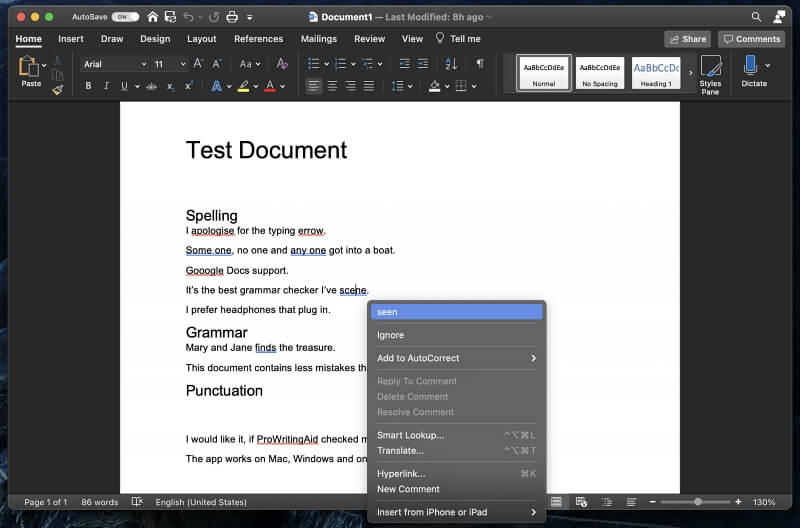
ຜູ້ຊະນະ: Tie. ທັງສອງແອັບເຮັດໃຫ້ມັນງ່າຍຕໍ່ການລະບຸຄວາມຜິດພາດທີ່ອາດຈະເກີດຂຶ້ນ ແລະແກ້ໄຂພວກມັນ.
7. ລາຄາ & ຄ່າ: Tie
ສົມມຸດວ່າທ່ານມີການເຂົ້າເຖິງ Word ແລ້ວ, ມີຫຼາຍວິທີທີ່ຈະກວດສອບການສະກົດຄໍາ ແລະໄວຍະກອນຂອງທ່ານໄດ້ຟຣີ. ວິທີທີ່ງ່າຍທີ່ສຸດແມ່ນການໃຊ້ຄຸນສົມບັດໃນຕົວຂອງ Word, ເຖິງແມ່ນວ່າທ່ານຈະໄດ້ຮັບຜົນໄດ້ຮັບທີ່ດີກວ່າໂດຍໃຊ້ plug-in. Grammarly ແລະ Microsoft Editor ກໍານົດຂອບເຂດຄວາມຜິດພາດທີ່ກວ້າງຂວາງໄດ້ໂດຍບໍ່ເສຍຄ່າ.
Grammarly Premium ເພີ່ມການກວດສອບເພີ່ມເຕີມ. ມັນຈະເຮັດໃຫ້ຄໍາແນະນໍາເພື່ອປັບປຸງຄວາມສາມາດໃນການອ່ານ, ຄວາມຊັດເຈນ, ແລະການມີສ່ວນຮ່ວມໃນການຂຽນຂອງທ່ານແລະເຕືອນທ່ານກ່ຽວກັບການລະເມີດລິຂະສິດທີ່ເປັນໄປໄດ້. ໃນປະສົບການຂອງຂ້ອຍ, Grammarly ໃຫ້ສ່ວນຫຼຸດຢ່າງໜ້ອຍ 40% ທຸກໆເດືອນ, ເຊິ່ງອາດຈະເຮັດໃຫ້ຄ່າໃຊ້ຈ່າຍຫຼຸດລົງເປັນ $84 ຫຼືໜ້ອຍກວ່ານັ້ນ.
Microsoft Premium Editor ໃຫ້ຄຸນສົມບັດທີ່ຄ້າຍຄືກັນ. ໃນຄວາມຄິດເຫັນຂອງຂ້ອຍ, ພວກມັນບໍ່ມີປະໂຫຍດຫຼືເຕັມທີ່. ຕົວຢ່າງ, Editor ພຽງແຕ່ກວດເບິ່ງແຫຼ່ງອອນໄລນ໌ສໍາລັບການ plagiarism, ໃນຂະນະທີ່ Grammarly ຍັງກວດເບິ່ງຖານຂໍ້ມູນທາງວິຊາການ. ມັນມີລາຄາ 10 ໂດລາ/ເດືອນ, ເຊິ່ງຖືກກວ່າລາຄາປົກກະຕິຂອງ Grammarly ເລັກນ້ອຍ. ມັນເປັນຄວາມເຂົ້າໃຈຂອງຂ້ອຍວ່າຢູ່ໃນ

